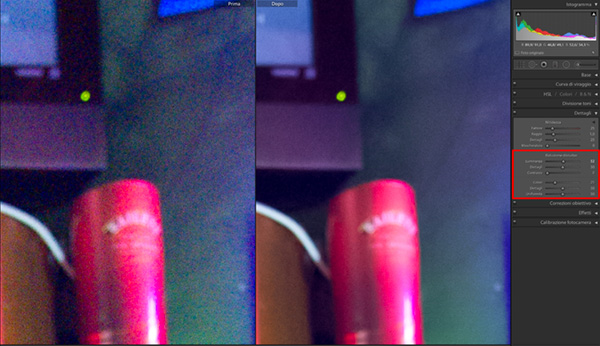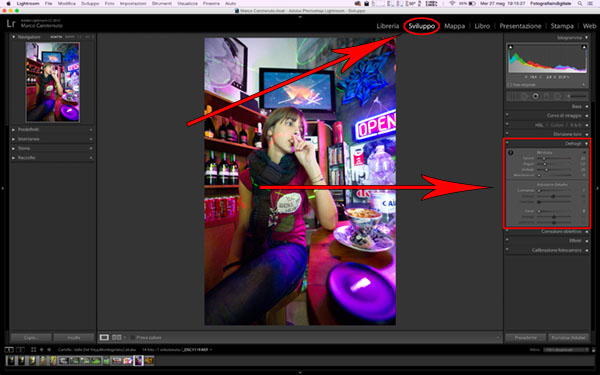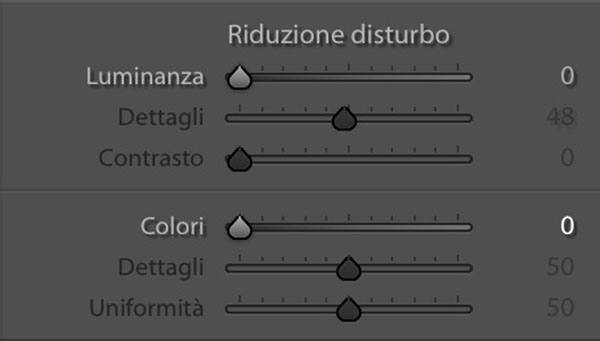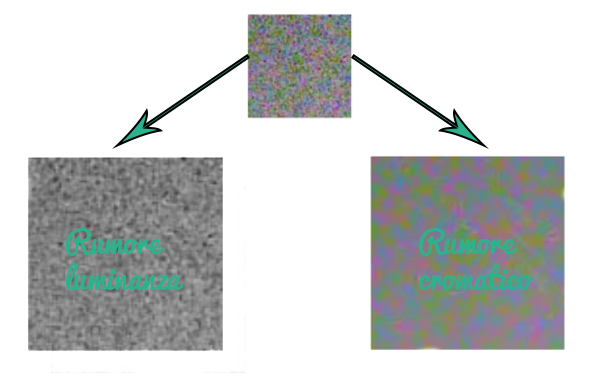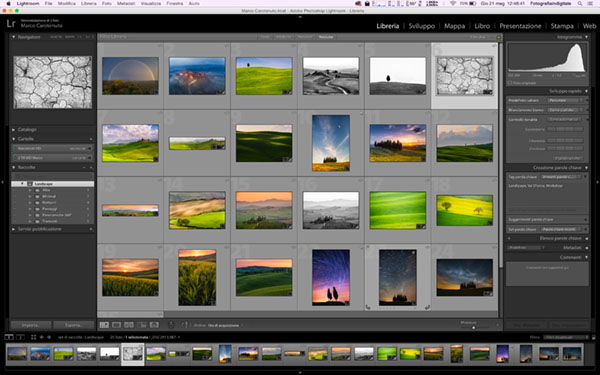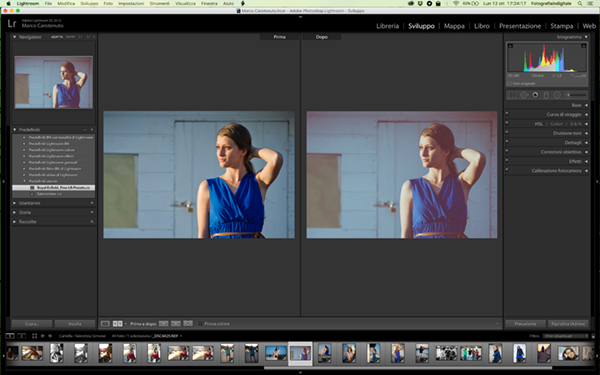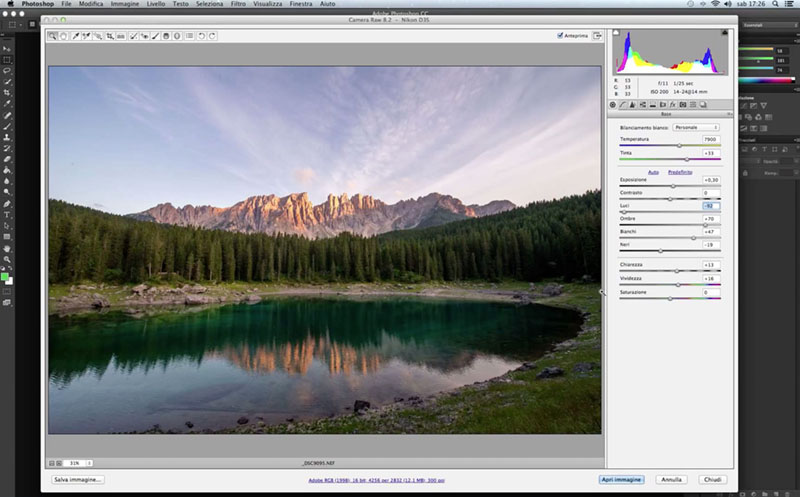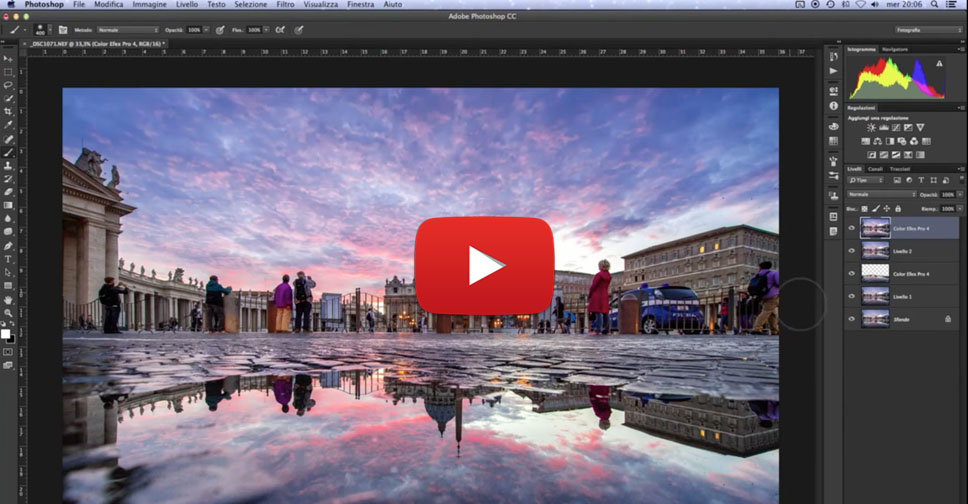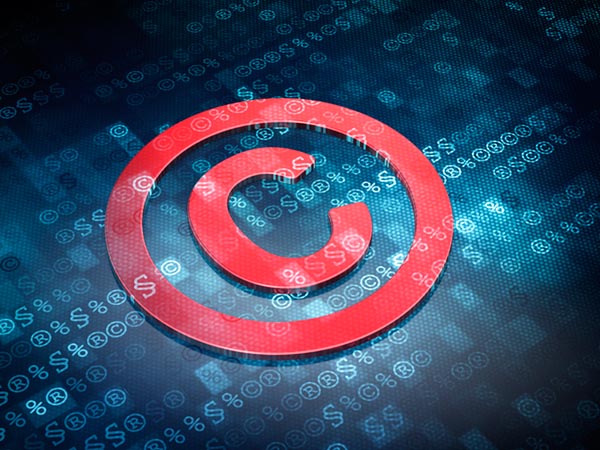Le fotocamere digitali moderne permettono ai fotografi di fotografare in qualsiasi condizione di luce, anche quando la luce è molto scarsa (guarda qui alcuni consigli per fotografare con poca luce); alzando gli ISO è possibile scattare foto anche di notte, senza necessariamente utilizzare un treppiede o tempi troppo lenti. Purtroppo però, più si alzano gli ISO e maggiore sarà la grana o rumore digitale che si vedrà sul risultato finale. Questo dipende molto dal modello di fotocamera, ma in ogni caso, maggiore sarà il valore degli ISO (vale anche per il tempo di scatto), maggiore sarà il rumore digitale sulla foto finale. In questo tutorial vedremo come eliminare il rumore digitale con Lightroom, utilizzando gli strumenti che ci mette a disposizione.
Come eliminare il rumore digitale con Lightroom
Seleziona dal tuo catalogo l’immagine che vuoi correggere e spostati all’interno del “modulo di sviluppo”; sulla destra trovi il menù delle regolazioni, scorri fino a trovare il pannello “Dettagli”.
Bene, ora saltando la prima parte che riguarda le regolazioni della nitidezza, concentrati sul pannello della “riduzione disturbo” e andiamo ad analizzarlo per comprenderne meglio il suo funzionamento.
Per prima cosa cerchiamo di chiarire brevemente il concetto di “rumore”. Nella fotografia moderna esistono due tipi di rumore:
- rumore di luminanza
- rumore di crominanza
Il rumore di luminanza, visivamente è molto simile al rumore che troviamo in pellicola ed è causato da una variazione di intensità luminosa impressionata sui singoli fotositi; il rumore di crominanza, invece, è un errata interpolazione del colore di uno o più pixel e si presenta come dei puntini colorati o proprio zone dell’intera immagine (vedi foto sotto).
Appreso questo semplice concetto, vediamo ora come eliminare il rumore digitale con Lightroom. Nel pannello “riduzione disturbo” trovi le opzioni di “luminanza” e “colori” che corrispondono esattamente al rumore di luminanza e al rumore di crominanza. Sposta il cursore di entrambi per vedere a monitor l’effetto che stai applicando. Ti suggeriamo di lavorare sempre ad ingrandimenti superiori al 100%, così potrai essere molto preciso ed accurato.
Nel video tutorial ti verrà spiegato come adoperare ogni singolo cursore così da avere immagini pulite e nitide, eliminando quel fastidioso rumore che si viene a creare in situazioni critiche dovuto agli alti ISO o alle lunghe esposizioni.
Tutorial Lightroom: come eliminare il rumore digitale
Se hai trovato interessante questo articolo, aiutaci a condividerlo con i tuoi amici, oppure, registrati alla Newsletter per restare sempre aggiornato sulle novità dal mondo della fotografia.
[mailmunch-form id=”154882″]